オムロン活動量計の使い方・設定完全ガイド【HJA-331T】

オムロンの歩数計「HJA-331T」の使い方と使い始めるまでの設定をまとめています。スマホアプリ「omron Connect」を使用して歩数計(活動量計)のデータをiPhoneに連携し、ヘルスケアアプリに共有する方法もまとめています。仕事中や活動中にスマホを使用できない場合でも、これがあれば歩数計や活動量を記録し、さまざまなアプリに活用できます。
オムロン活動量計「HJA-331T」の開封と最初にやること

オムロン活動量計「HJA-331T」を選んだ理由は以下の通り。
- スマホを持ち込めない現場でも歩数や活動量を記録したい
- ドラクエウォークやピクミンブルームの歩数を加算したい
- 作業中の運動量を把握したい
- どの程度ダイエットに影響するか把握したい
- 消費カロリーや運動量から食事摂取量や栄養素を工夫したい
という至って健全な理由です。身体を動かす現場に入るけど、現場内にスマホを持ち込めない(壊れるのは嫌なので)けど、せっかく身体を動かして歩数もかせげるなら、その歩数はスマホのヘルスケアに反映させたいという目的が主なものです。
運動量が増えるのでどの程度活動しているか把握できないと食事や栄養管理が疎かになって風邪を引いたり、ケガをしたりするため、こういうデータは欠かせないです。

オムロン活動量計はBluetooth接続できるものとできないものがあり、今回の目的ではヘルスケアに記録されてくれなきゃ意味がないので、500円くらい高い累計約4,500円のBluetooth接続できる方の活動量計ということで「HJA-331T」を選びました。
ノジマなどの電気屋で、だいたいどこの地域でも、どこの店舗でも手に入るお手頃モデルかと思います。

電池はダイソーに売っている「CR2032」を使用します。100円で2個、または、3個入手できます。最初から入っている電池はお試し用なのと、中途半端に電池が切れて設定をやり直しすることになるよりは、最初の時点で電池を新品にした方がムダがないです。
1日12時間程度の利用で、3ヶ月ほどは電池が持つそうです。
開封した中身の確認

オムロンの活動量計本体(大人の小指の長さくらいのコンパクトサイズ)、ストラップ、説明書、セットアップガイドが入っていました。

取扱説明書は割と分厚いですが、機能はシンプルで、操作もそんなに難しくはなかったです。
とりあえずアプリ「OMRON connect」をインストール
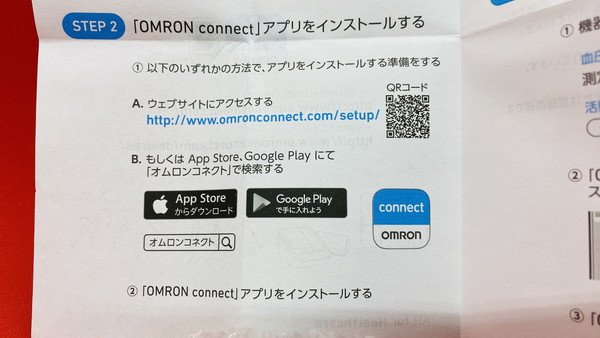
「OMRON connect」というアプリを使用して、オムロンの活動量計とスマホ間でデータをやり取りします。
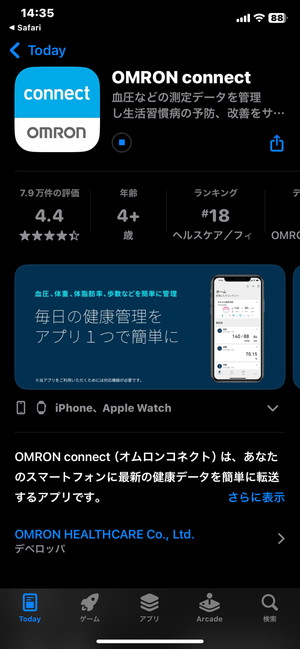
アプリ名は「オムロンコネクト」で検索しても出てきます。オムロン製品を複数連携させて健康管理するのにも便利なアプリです。
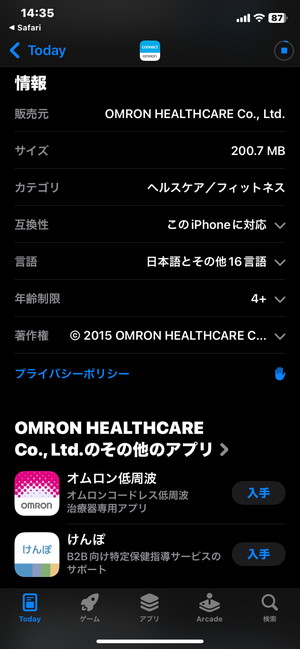
だいたいアプリの容量は200MBくらいなので、インストールだけ先に済ませてしまいましょう。
設定やBluetooth連携はまだ待って下さい。
まずは電池交換

本体を出したら、まずは電池を交換しましょう。

CR2032の電池を1個用意して下さい。

本体の裏面を動かすとロックをON・OFFできます。電池のフタは手動で開けられます。

CR2032の電池はかなりしっかりひっかかって入るようになっており、指では電池を取り外せません。マイナスドライバーや先端が細い爪楊枝などでやさしく電池を取り外して、新しい電池と交換しましょう。上の画像の向きにして入れればOKです。

電池交換が完了すると液晶画面に「P」の文字が点滅するかと思います。次から設定に移ります。
個人データの登録(身長・体重など)
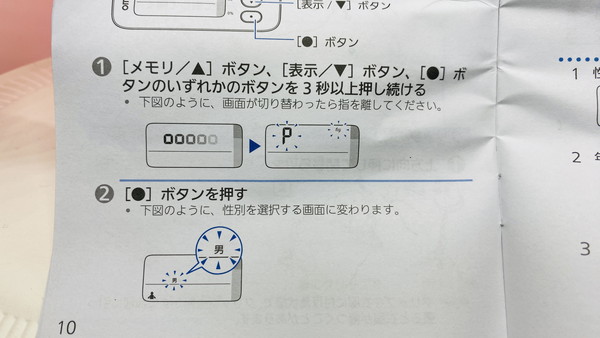
本体の「●」ボタンを1回押すと「決定(次に進む)」などの意味を持ち、次の設定に進みます。
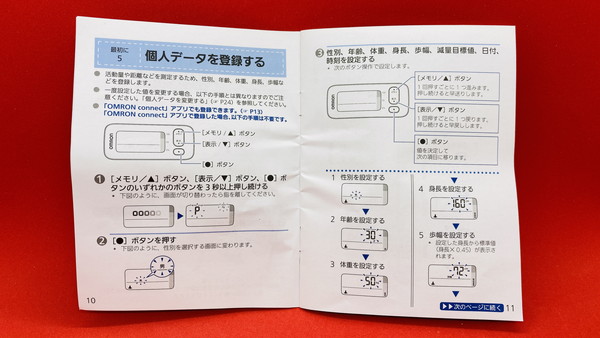
取扱説明書の指示にある通り、上と下の矢印のボタンを押して各項目を設定して、「●」ボタンで決定して次に進めていきましょう。性別、年齢、体重、身長、歩幅などを入力し、年月日も入力できたら設定完了です。

現在時刻が表示されていれば、OKです。
スマホと活動量計の連携・データ共有設定
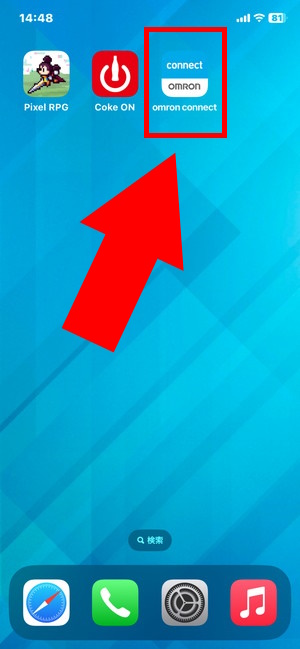
iPhoneの設定から「Bluetooth」をONにした状態で操作して下さい。インストールした「オムロンコネクト(OMRON connect)」を起動して下さい。
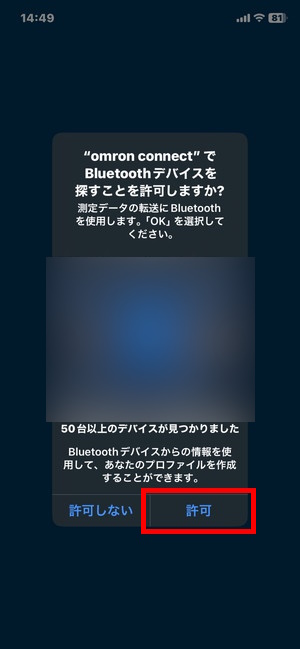
Bluetoothデバイスを探すことを「許可」して下さい。
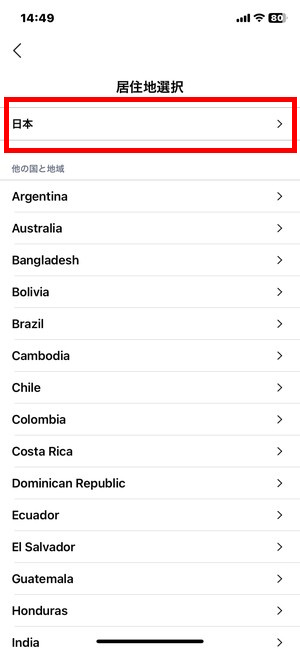
地域は「日本」を選びます。
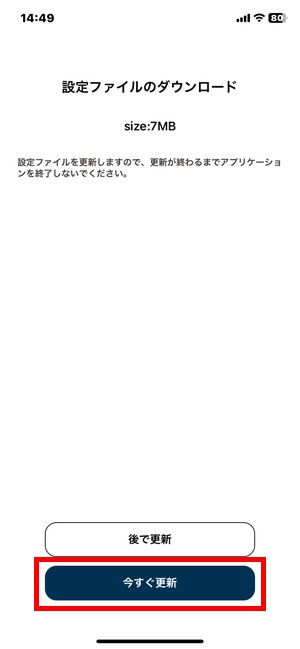
「今すぐ更新」を選んで更新ファイルをダウンロードして下さい。
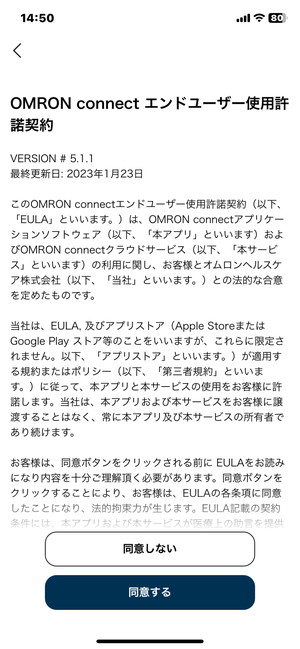
使用許諾と個人情報取扱方針に同意します。
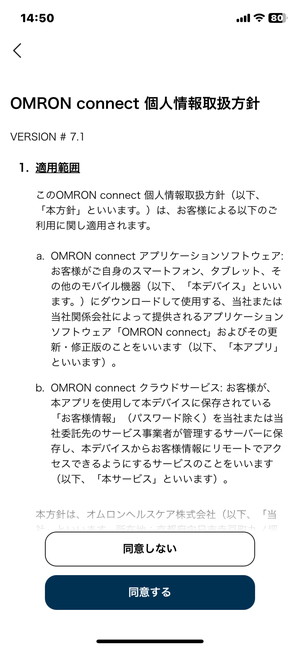
両方同意したら次の画面に進みます。
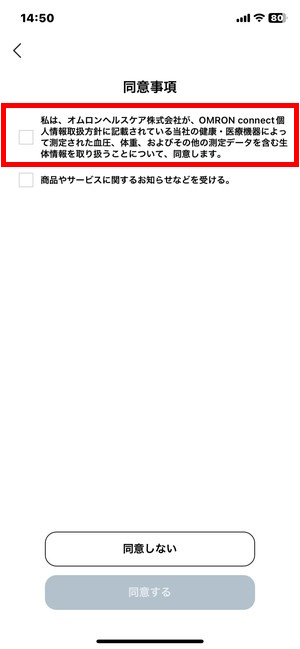
次の項目で、上のチェックマークを付けて下さい。
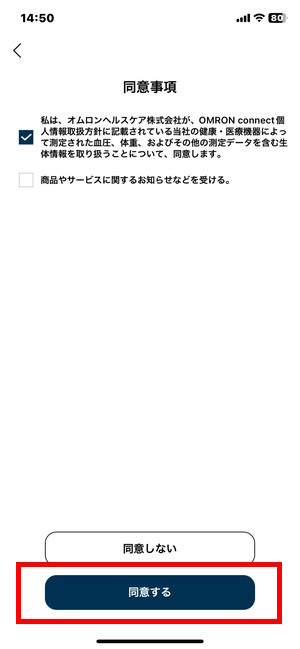
上のチェックボックスだけチェックして「同意する」を選びます。
活動量計の機器登録を開始する

ここまで進めたら、いよいよ「登録開始」となります。スマホと活動量計を連携します。
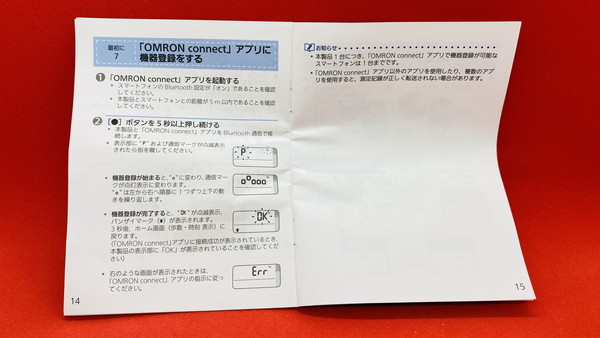
まずは、スマホの「オムロンコネクト(OMRON connect)」を起動したままで、活動量計の「●」マークを5秒以上長押しして下さい。

液晶画面が「P」になったら次の設定に進めます。
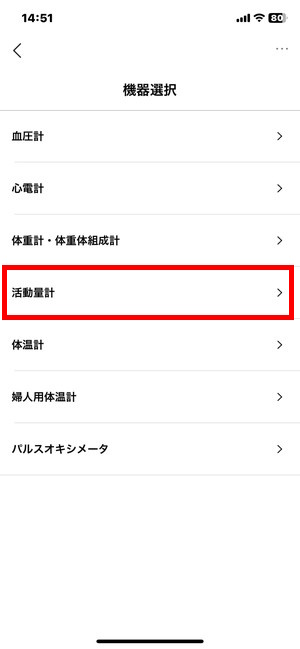
アプリ側でBluetoothペアリングが完了すると、上のような画面になりますので「HJA-331T」の場合は「活動量計」を選びます。
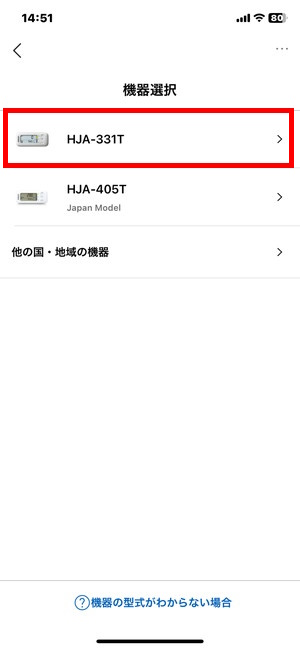
該当する機器を選びます。今回は「HJA-331T」を選びます。各自で持っている端末が異なる場合は、外箱などを見て、正しいモデルを選んで下さい。

「この機器を登録しますか?」と表示されたら「OK」を選びます。
端末を選んだらアプリ側で追加の設定
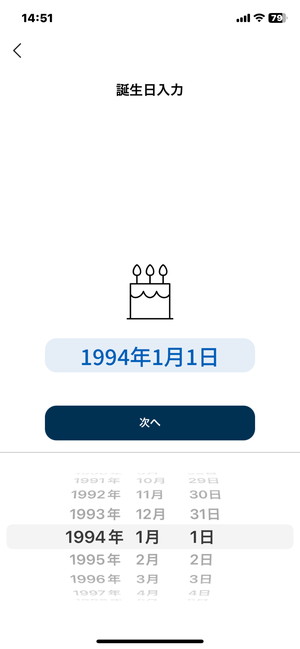
生年月日を入力して次に進み、その他の必要な情報を入力します。活動量計本体で登録したデータと同じようなデータ(身長や体重など)を入力することになります。
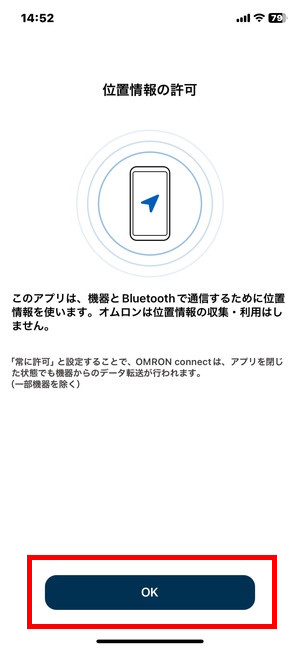
「位置情報の許可」が出てきたら「OK」を選びましょう。位置情報の連携で「常に許可」にしておけば、データ転送が少し楽になります。
Bluetoothペアリング
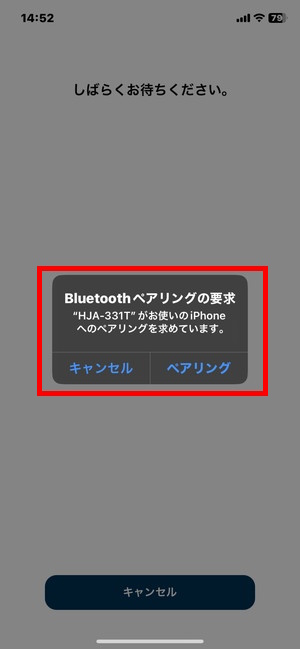
iPhoneの画面に「Bluetoothペアリングの要求」と表示されたら「ペアリング」を選んで下さい。操作を間違えてキャンセルしてしまうと途中からやり直しになるのでめんどくさくなります。気をつけて、ゆっくりと操作しましょう。
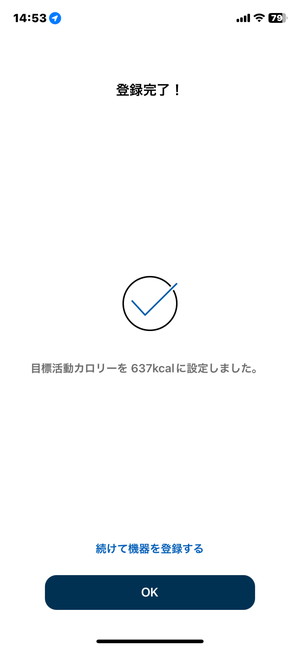
さまざまなデータを入力し、ペアリングが完了すると上の画像のような画面になります。Bluetoothペアリングはこれで完了です。
アカウントを作ってバックアップをONにする
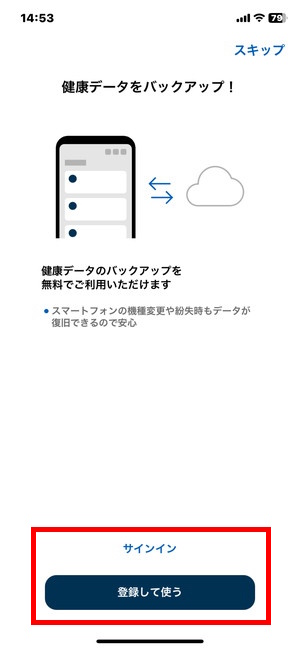
「健康データをバックアップ」と表示されたら、アカウントを作る必要がありますが「登録して使う」を選んでおいたほうが何かと安心です。
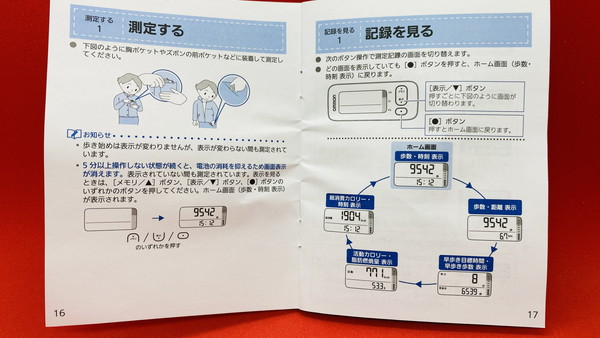
このアカウント設定やバックアップ設定はしなくても、歩数計はもう使えます。
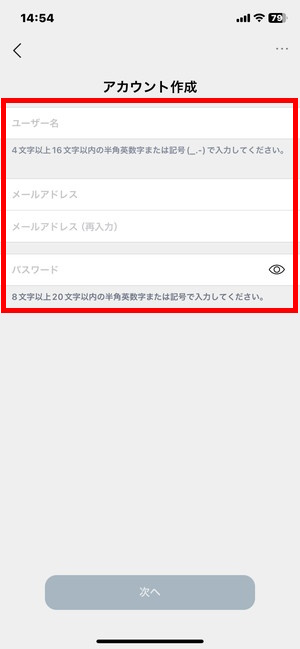
アカウント作成には、自分で好きに決めてよい任意のユーザー名(16文字以内)とメールアドレス、20文字以内の半角英数字を使ったパスワードを入力する必要があります。
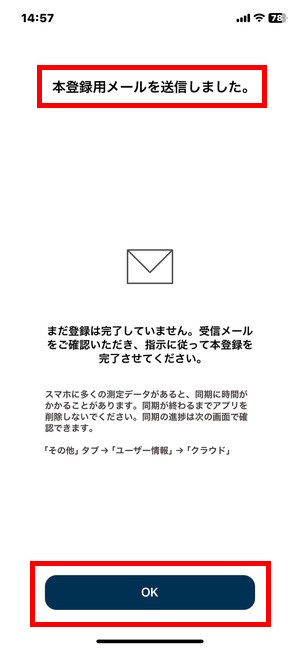
メールアドレスに確認のメールが届くので、本登録確認の「[OMRON]アカウント本登録お手続きのご案内」というタイトルのメールが届いたら、長いURLをタップして、Safariなどで開いて、認証完了です。
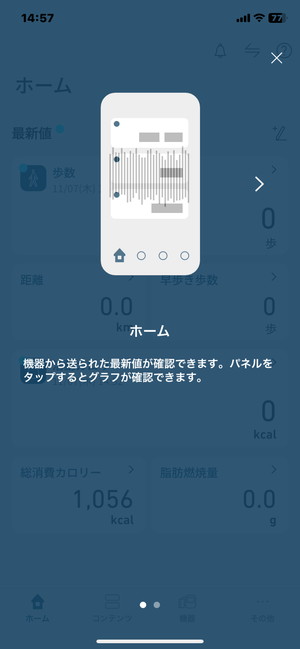
認証が完了すると、アプリの画面はこのようになります。
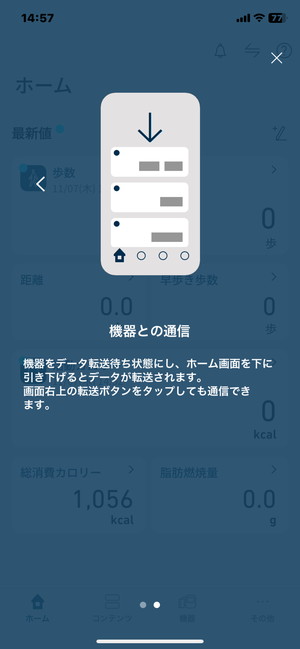
右にスワイプして内容を確認し、右上の「×」を選んで紺色の画面は閉じましょう。
自動データ転送のため位置情報を「常に許可」に設定
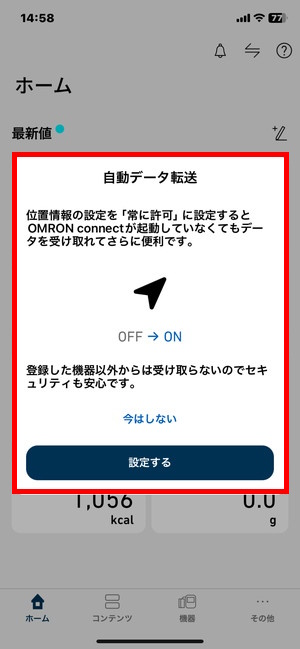
自動データ転送をONにしておくと、オムロンの活動量計で測定したデータが簡単にスマホに連携されます。お仕事や作業の後に、疲れている中で無理にアプリを起動しなくても活動量計だけ操作すればデータが共有されるので便利です。「設定する」を選んで次に進みます。
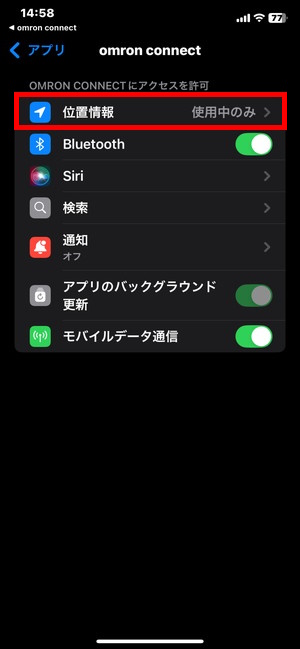
「位置情報」の項目を選んで次に進みます。
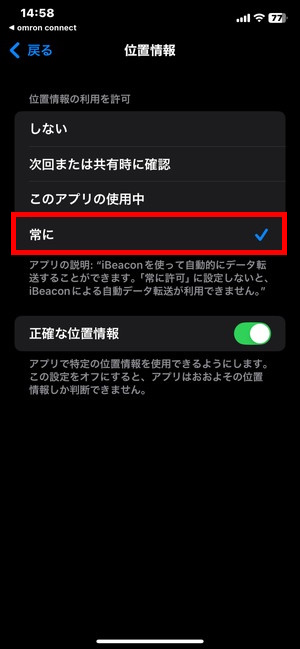
「位置情報の利用を許可」の項目を「常に許可」にしましょう。これで設定完了です。設定の画面は閉じてしまって構いません。
アプリ「OMRON connect」とヘルスケアの連携
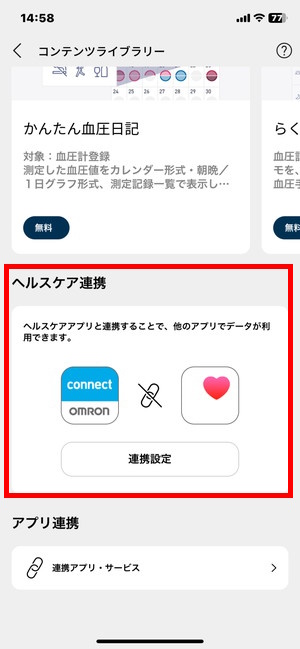
ピクミンブルームやドラクエウォークをするのに欠かせない連携設定です。メイン画面の「コンテンツ」から少し下にスクロールして「ヘルスケア連携」の「連携設定」を選びます。
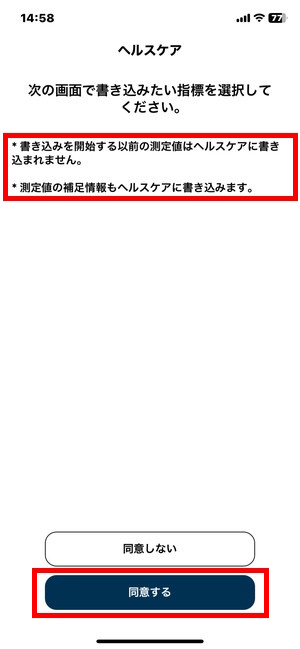
「同意する」を選んで次に進みます。
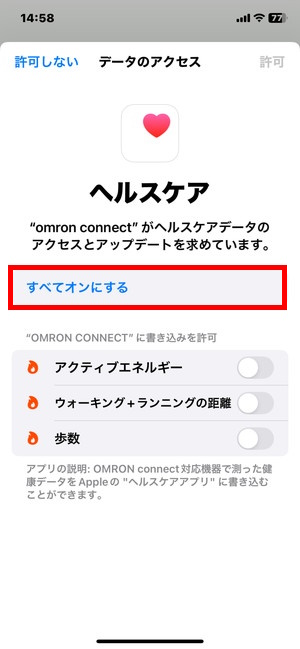
ヘルスケアの画面が出たら「すべてオンにする」を選びます。
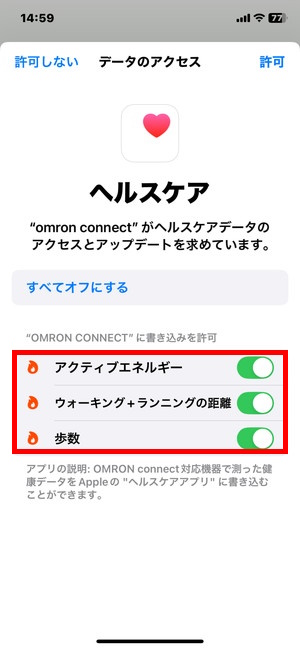
これで、ヘルスケアへの連携が完了しました。
- オムロン活動量計だけで歩数を測定
- オムロン活動量計からアプリ「Omron Connect」にデータ共有
- アプリ「Omron Connect」からヘルスケアにデータ連携
- 「ヘルスケア」から「ドラクエウォーク」や「ピクミンブルーム」に連携(時間差あり)
これで、スマホを持ち込めない場所での歩数を位置情報ゲームなどに共有できるようになりました。
歩数データの共有方法
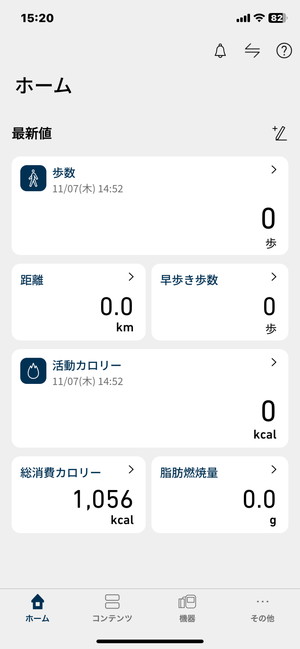
設定完了後はアプリ「OMRON connect」の画面はデータが登録されていません。

歩数計を持って少しお散歩してみて下さい。可能ならスマホを持ち歩かずに歩数計だけ持ち歩いてみましょう。

歩いた歩数は930歩でした。これがアプリに共有されれば目的達成です。
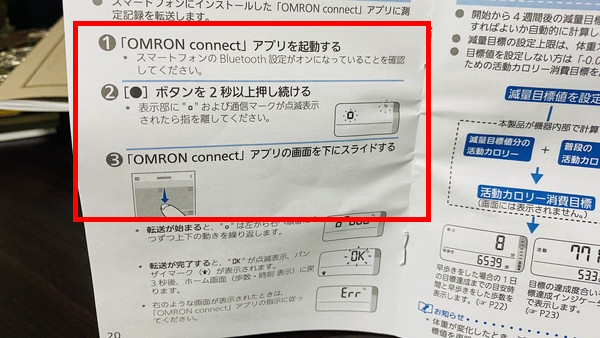
取扱説明書では、以下の手順でアプリにデータを連携できます。
- アプリ「OMRON connect」を起動する
- 活動量計の「●」マークを2秒以上押す
- アプリ「OMRON connect」の画面を下にスライドして最新情報に更新
画面を下にスライドすると、ぐるぐるマークが出てきます。
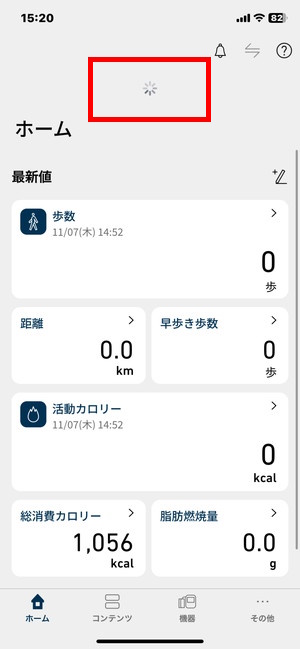
少し待つと画面の数値データが更新されて、歩いた歩数が反映されます。
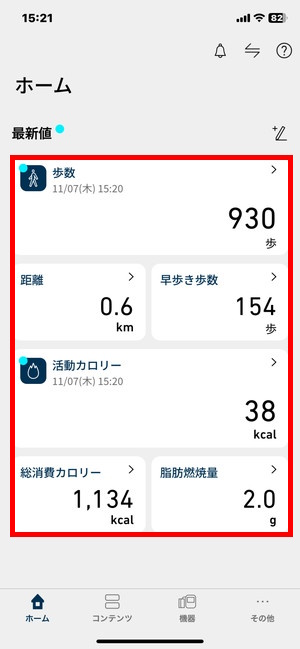
無事、データが反映されました。今回は930歩、距離は0.6km、早歩きの歩数、カロリーなども表示されました。活動量計本体には歩数しか出ていないですが、アプリに連携すればデータがしっかり表示されるのでダイエットにも役立ちそうです。
どんな場面で役立つの?
スマホを持ち歩ければスマホだけあればよいのですが、ジムのような環境でスマホを肌身離さず持っていられない場合、スマホの画面が割れたり汚れたりする可能性がある農作業、荷物の仕分け業務等セキュリティの高い現場、しゃがんだり立ち上がったりする作業が多い現場、スマホの持ち込みは禁止されている学校の部活の現場などで運動量を把握するのに役立ちます。
それでなくても毎日歩数が一定数に到達しているのであれば、ゲームへのデータ共有ができれば歩数関係の数値はしっかり有利になります。実際に動いているのにデータが測定できないのはもったいないので、オムロンの活動量計「HJA-331T」などを使えば、ちゃんとデータが生かされます。
ダイエットにも活動量や必要な栄養量の把握にも使えますので、工夫して使ってみて下さい。













